CAD直线总是自动对齐到端点怎么取消?
设·集合小编 发布时间:2023-03-16 19:03:27 1548次最后更新:2024-03-08 11:23:07
相信大家在使用CAD的过程中会遇到很多解决不了的问题,比如,CAD直线总是自动对齐到端点怎么取消?那么下面我就针对这个问题,带大家了解一下具体的解决方法,希望能帮助到大家,感兴趣的小伙伴可以关注了解一下。
工具/软件
电脑型号:联想(lenovo)天逸510s; 系统版本:Windows10; 软件版本:CAD2018
方法/步骤
第1步
打开“CAD”新建个文档,按“快捷键l 空格”。

第2步
选择“直线工具”,绘制第一条直线,方便测试效果。

第3步
下方找到捕捉模式,点击“捕捉设置”在对象捕捉中取消端点,点击“垂足和最近点”。
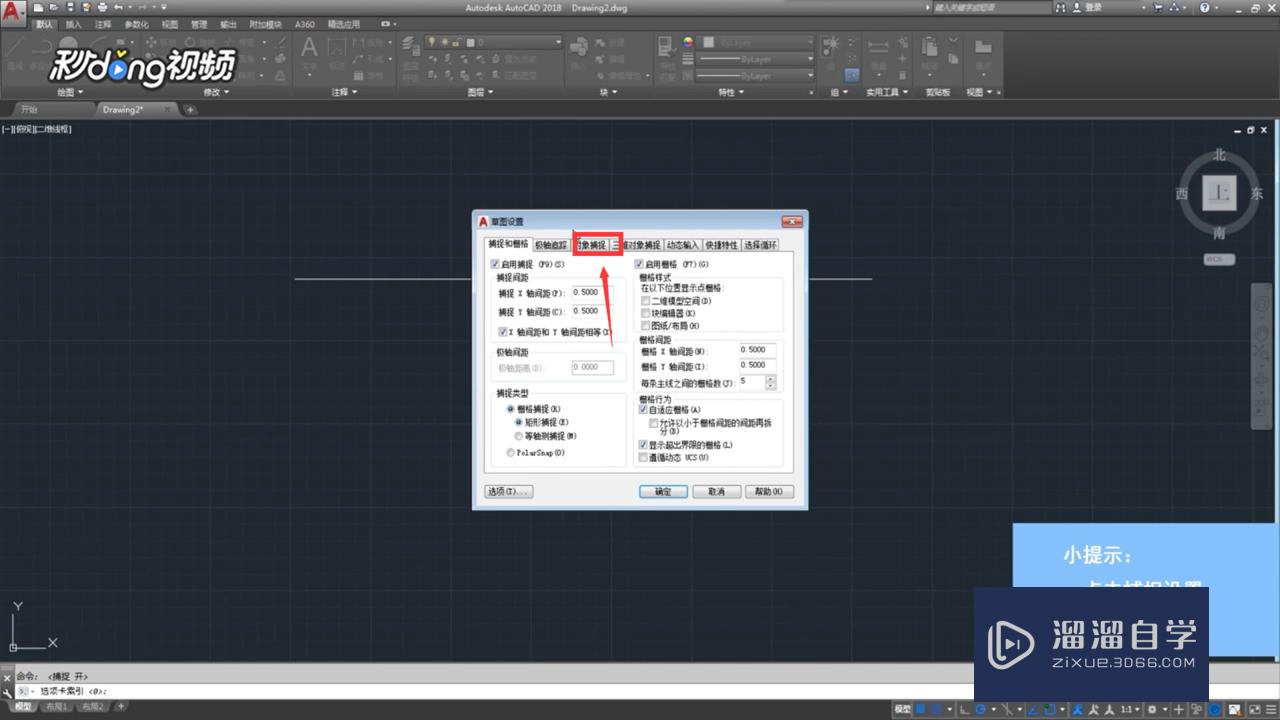
第4步
输入“se 空格键”会出现相同界面,重新拉一条直线就不会出现端点的位置了。

温馨提示
以上就是关于“CAD直线总是自动对齐到端点怎么取消?”全部内容了,小编已经全部分享给大家了,还不会的小伙伴们可要用心学习哦!虽然刚开始接触CAD软件的时候会遇到很多不懂以及棘手的问题,但只要沉下心来先把基础打好,后续的学习过程就会顺利很多了。想要熟练的掌握现在赶紧打开自己的电脑进行实操吧!最后,希望以上的操作步骤对大家有所帮助。
- 上一篇:CAD坐标输入图文步骤
- 下一篇:CAD直线怎么取消自动对齐到端点?
相关文章
广告位


评论列表